Коммутатор – это важное устройство сети, которое позволяет подключать и управлять компьютерами и другими устройствами. Установка имени коммутатора может быть необходима для легкой идентификации и управления сетевыми устройствами. В этой подробной инструкции мы расскажем вам, как установить имя коммутатора шаг за шагом.
Шаг 1: Подключите свою вспомогательную консольную программу или эмулятор терминала к коммутатору. Это может быть программное обеспечение, такое как Putty или TeraTerm, или физическое устройство, такое как коммутатор с консольным портом.
Шаг 2: Войдите в коммутатор. Введите имя пользователя и пароль, если они требуются. Если у вас нет имени пользователя и пароля, документация к коммутатору или администратор сети могут предоставить вам начальные данные для входа.
Шаг 3: Перейдите в режим конфигурации коммутатора, набрав команду configure terminal или просто config t. В этом режиме вы можете вводить команды для настройки коммутатора.
Шаг 4: Установите имя коммутатора с помощью команды hostname и желаемого имени коммутатора. Например, hostname Switch1. Это имя будет отображаться при подключении к коммутатору через консоль или сетевое подключение.
Шаг 5: Сохраните изменения, введя команду write memory или сокращенную версию wr. Это действие сохраняет изменения в постоянной памяти коммутатора, чтобы они были активны после перезагрузки.
Следуя этим шагам, вы сможете установить имя коммутатора и легко управлять им в вашей сети. Это означает, что вы сможете легко идентифицировать коммутаторы и отслеживать их состояние при необходимости.
Выбор коммутатора:
При выборе коммутатора для вашей сети необходимо учитывать ряд факторов, чтобы обеспечить эффективность и надежность работы системы.
Вот несколько важных аспектов, на которые нужно обратить внимание при выборе коммутатора:
| 1. Пропускная способность: | Убедитесь, что коммутатор поддерживает необходимую вам пропускную способность сети. Это особенно важно при работе с большим объемом данных или при высоких требованиях к скорости. |
| 2. Количество портов: | Определите, сколько портов вам понадобится для подключения всех устройств в вашей сети. Учитывайте возможность будущего расширения и добавления новых устройств. |
| 3. Уровень управления: | Решите, нужен ли вам коммутатор с функцией управления или вы предпочитаете более простую и неуправляемую модель. Управляемые коммутаторы предлагают больше возможностей для настройки и мониторинга сети, но при этом требуют больше знаний для установки. |
| 4. Поддержка протоколов: | Убедитесь, что коммутатор поддерживает необходимые вам сетевые протоколы, такие как VLAN, STP, SNMP и прочие, в зависимости от требований вашей сети. |
| 5. Бюджет: | Определите свой бюджет на коммутатор и ищите модели, которые соответствуют вашим требованиям и финансовым возможностям. |
Тщательно подумайте обо всех этих аспектах, прежде чем принять окончательное решение о покупке коммутатора для вашей сети.
Как правильно выбрать коммутатор для вашей сети?

- Порты: Вам необходимо решить, сколько портов вам нужно на коммутаторе. Учтите, что количество портов должно соответствовать количеству устройств, которые вы планируете подключить к сети сейчас и в будущем. Также стоит учитывать возможность подключения устройств с учетом скорости передачи данных (Fast Ethernet, Gigabit Ethernet и т. д.).
- Пропускная способность: Выберите коммутатор, способный обеспечить достаточную пропускную способность для вашей сети. Учтите планируемую нагрузку на сеть и будущий рост вашей организации.
- Поддержка стандартов: Проверьте, поддерживает ли выбранный коммутатор необходимые сетевые протоколы и стандарты, такие как VLAN, Spanning Tree Protocol (STP) и т. д.
- Управление и безопасность: Убедитесь, что коммутатор обладает необходимыми функциями управления и безопасности, такими как возможность настройки виртуальных ЛВС, контроль доступа и протокол аутентификации.
- Бюджет: Интересно коммутатор, который соответствует вашему бюджету. Учтите, что стоимость коммутаторов может отличаться в зависимости от их функциональности и производителя.
Учитывая все эти факторы, вы сможете выбрать коммутатор, который наилучшим образом соответствует потребностям вашей сети. Важно проконсультироваться с профессионалами в области сетевого оборудования и провести тщательное исследование перед принятием окончательного решения.
Подготовка установочных материалов:

Перед установкой имени коммутатора необходимо подготовить следующие материалы:
- Коммутатор, который требуется переименовать.
- Компьютер или ноутбук для настройки коммутатора.
- Консольный кабель для подключения компьютера к коммутатору.
- Программное обеспечение для конфигурации коммутатора, например, PuTTY или Tera Term.
- Документация или руководство по настройке коммутатора, которое содержит информацию о процедуре изменения имени.
Проверьте, что у вас есть все необходимые материалы перед началом процесса установки имени коммутатора.
Какие материалы понадобятся для установки коммутатора?

Перед тем как приступить к установке коммутатора, важно убедиться, что у вас есть все необходимые материалы:
- Коммутатор: главный элемент, который понадобится для установки. Обычно коммутатор поставляется вместе с инструкцией пользователя.
- Кабели Ethernet: необходимы для соединения коммутатора с другими сетевыми устройствами. Выбирайте кабели правильной длины и типа.
- Винтовой набор: понадобится для крепления коммутатора на стойку или стену. Убедитесь, что винты соответствуют требуемым стандартам и размерам.
- Отвертка или отвертка с переключателем: помогут завершить установку коммутатора, особенно требующую затяжки винтов.
- Силовой кабель: используется для подключения коммутатора к источнику питания. Проверьте, соответствует ли кабель требуемому напряжению и разъему.
- Дополнительное оборудование: кроме основных материалов, может потребоваться дополнительное оборудование, такое как рамки стоек, клеммы, кабельные органайзеры и другие элементы, в зависимости от условий установки.
Учет и подготовка всех необходимых материалов перед установкой коммутатора поможет вам сэкономить время и избежать проблем в процессе.
Подключение коммутатора:

Для подключения коммутатора к сети необходимо выполнить следующие шаги:
- Подключите кабель Ethernet одним концом к порту маршрутизатора или другого активного сетевого устройства, а другим концом к порту коммутатора.
- Подключите кабель питания к коммутатору и включите его в розетку.
- Подождите, пока коммутатор полностью загрузится.
- Удостоверьтесь, что индикаторы на коммутаторе светятся в соответствии с его статусом.
- Проверьте подключение, отправив тестовый сигнал в сеть и убедившись, что коммутатор работает корректно.
После выполнения этих шагов коммутатор будет успешно подключен к сети и готов к использованию.
Как правильно подключить коммутатор к сети?

Подготовьте необходимые материалы: коммутатор, сетевой кабель, розетка электропитания и кабель Ethernet для подключения серверов или компьютеров.
Разместите коммутатор в удобном месте, где есть доступ к электропитанию.
Подключите коммутатор к розетке электропитания. Убедитесь, что коммутатор включен.
Соедините сетевой кабель с портом коммутатора и другим концом с сетевым устройством, например, сервером или компьютером.
Повторите шаг 4 для всех устройств, которые вы хотите подключить к коммутатору.
Проверьте, работает ли подключение, и убедитесь, что все светодиоды на коммутаторе горят зеленым.
Теперь вы правильно подключили коммутатор к сети и можете приступить к его настройке и использованию.
Настройка коммутатора:
При настройке коммутатора необходимо следовать определенной последовательности действий:
1. Подключите коммутатор к компьютеру с помощью Ethernet-кабеля.
2. Откройте программу для управления коммутатором. Введите логин и пароль для доступа.
3. Найдите раздел "Настройки" и выберите "Имя коммутатора".
4. В поле "Имя коммутатора" введите желаемое имя для коммутатора.
5. Нажмите кнопку "Применить" для сохранения изменений.
6. Перезагрузите коммутатор, чтобы изменения вступили в силу.
| Шаг | Описание |
|---|---|
| 1 | Подключите коммутатор к компьютеру с помощью Ethernet-кабеля. |
| 2 | Откройте программу для управления коммутатором. Введите логин и пароль для доступа. |
| 3 | Найдите раздел "Настройки" и выберите "Имя коммутатора". |
| 4 | В поле "Имя коммутатора" введите желаемое имя для коммутатора. |
| 5 | Нажмите кнопку "Применить" для сохранения изменений. |
| 6 | Перезагрузите коммутатор, чтобы изменения вступили в силу. |
Как выполнить начальную настройку коммутатора?

1. Подключите коммутатор к компьютеру
Используйте консольный кабель для подключения порта консоли коммутатора к порту компьютера.
2. Запустите программу эмуляции терминала
Для взаимодействия с коммутатором через консольный порт компьютера вам понадобится программа эмуляции терминала, такая как PuTTY или Tera Term. Запустите выбранную программу.
3. Введите параметры подключения
При запуске программы эмуляции терминала откроется окно для ввода параметров подключения. Укажите следующие настройки:
Speed: 9600 или 115200 (бит/с)
Data bits: 8
Stop bits: 1
Parity: None
Flow control: None
4. Перезагрузите коммутатор
Перезагрузите коммутатор, чтобы применить настройки.
5. Введите имя и пароль коммутатора
После перезагрузки коммутатора, он запросит ввод имени и пароля. Введите имя пользователя и пароль коммутатора. Если это первый запуск, введите значение по умолчанию: имя "admin", пароль "admin".
6. Присвойте коммутатору уникальное имя
Используя команду "switch hostname [имя]", присвойте коммутатору уникальное имя, заменив [имя] на желаемое название коммутатора.
После выполнения этих шагов, вы успешно выполните начальную настройку коммутатора.